路由器怎么设置密码,小编教你路由器怎么设置密码
现在很多家庭上网都通过了路由器,很多朋友也使用无线路由器设置了wifi,但是很多朋友却不知道怎么设置路由器密码,其实操作还是很简单的,下面就来看看小编是怎么操作的吧!
随着时代的发展,越来越多的家庭拥有了电脑,很多朋友家里还有多台电脑,这时候就需要路由器了,但是很多朋友不知道路由器怎么设置密码,别着急,下面小编来跟你说说路由器怎么设置密码。
路由器怎么设置密码
1.打开IE浏览器,在地址栏输入192.168.1.1,然后按下回车键就会出现路由器登录框,输入用户名和密码进入路由器管理界面。
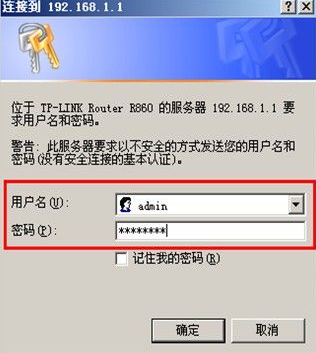
路由器怎么设置密码图-1
2.在路由器管理界面的左侧菜单中,点击“系统工具”,然后再下面找到“修改登录口令”选项进入。,如下图:

设置路由器图-2
3.在右侧界面中先输入默认用户名与密码,接着在下方填写新的用户名与密码,点击确定即可。
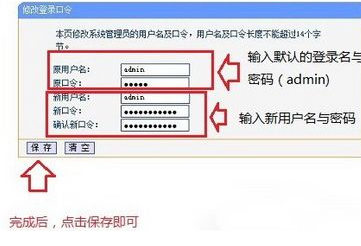
路由器图-3
相关阅读
- 哆点怎么用 哆点怎么改密码
- 借贷宝app怎么设置手势密码 借贷宝app的手势密码设置教程
- 车听宝的密码是多少 使用车听宝费流量吗 车听宝怎么样
- 顺丰员工自助app忘记密码怎么办 顺丰员工自助app怎么找密码
- 熊猫tv直播密码如何修改 熊猫tv密码修改方法图文教程
- 百度传情怎么用 怎么用百度表白神器生成一个表白的密码
- tfboys超少年密码见面会直播在哪看 大众点评tfboys见面会预约地址
- 手机qq照片回收站独立密码是什么 手机qq照片回收站独立密码介绍
- wifi密探怎么用?wifi密探怎么查看wifi密码
- 华为穿戴app忘记登录密码怎么办 华为穿戴app忘记登录密码解决方法
《路由器怎么设置密码,小编教你路由器怎么设置密码》由网友“潇魂蝶舞”推荐。
转载请注明:http://www.modouwifi.com/jiaocheng/05244139202021.html